方方格子批量标记重要文本的教程
时间:2023-12-06 14:02:01作者:极光下载站人气:67
方方格子是一款大型的excel工具箱软件,它拥有着强大的功能,不仅支持文本处理、批量录入、删除工具等功能,还支持对工具箱的DIY,在一定程度上增强了excel软件的功能,所以用户在编辑表格文件时,都会接触到方方格子软件,最近小编看到有用户问到方方格子怎么批量标记重要文本的问题,这个问题其实是很好解决的,用户直接在方方格子的工具箱中找到高级文本处理板块,接着依次点击其中的更多和文本查找标记选项即可解决问题,详细的操作过程是怎样的呢,接下来就让小编来向大家分享一下方方格子批量标记重要文本的方法教程吧,希望用户在看了小编的教程后,能够从中获取到有用的经验。
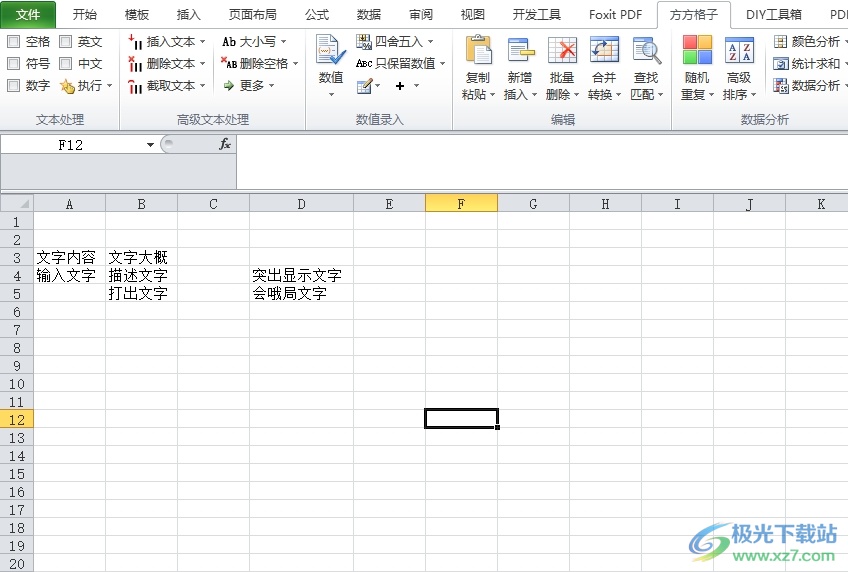
方法步骤
1.用户在电脑上打开表格文件,并来到编辑页面上来选中查找文字的范围
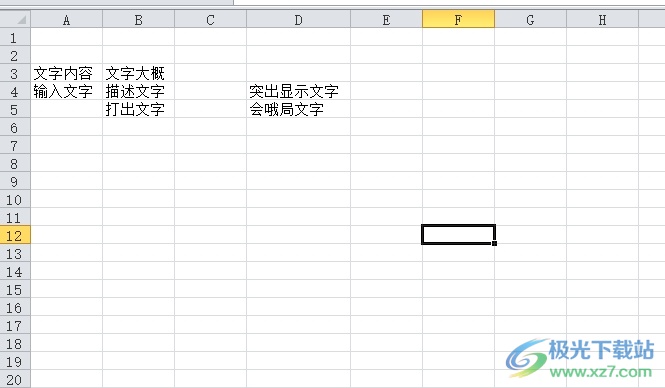
2.接着在页面上方的菜单栏中点击方方格子选项,显示出相关的选项卡后,用户选择高级文本处理板块中的更多选项
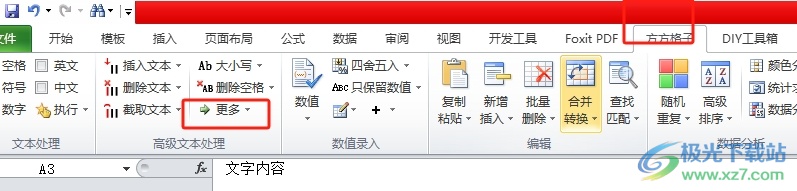
3.在弹出来的下拉选项卡中,用户选择常用板块中的文本查找标记选项
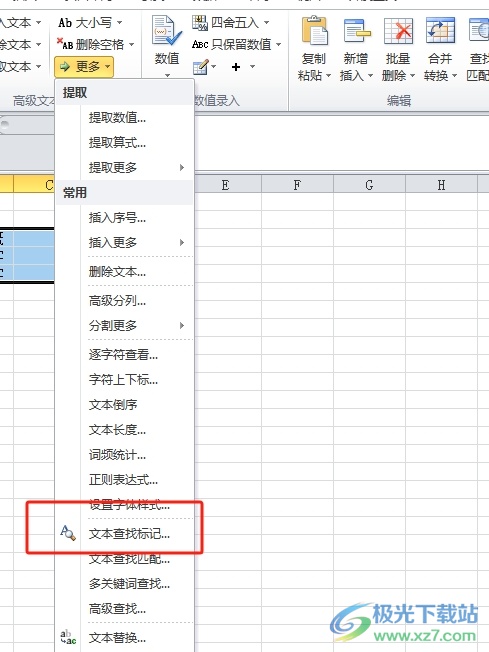
4.进入到文本查找标记窗口中,用户在选项板块中输入指定文本中的文字内容,然后按下标记字体颜色选项的颜色
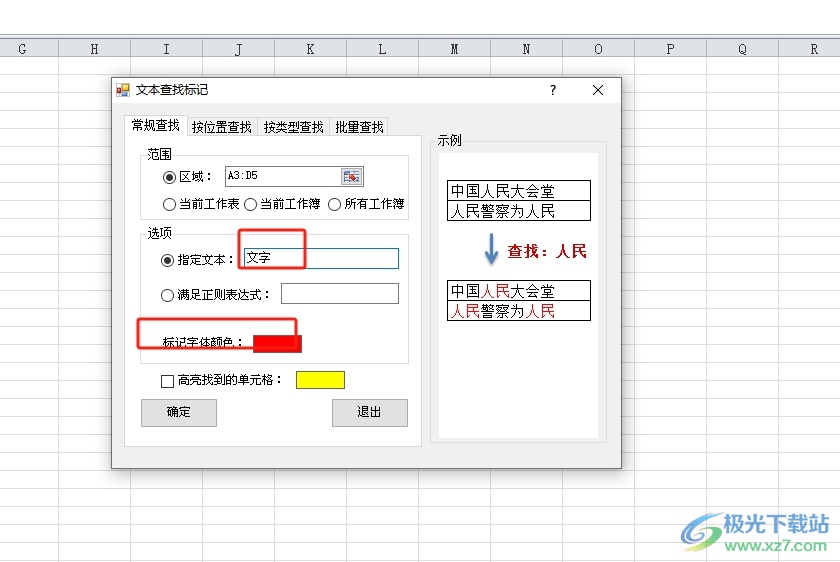
5.在打开的颜色窗口中,用户根据自己的喜好来选择颜色后按下确定按钮
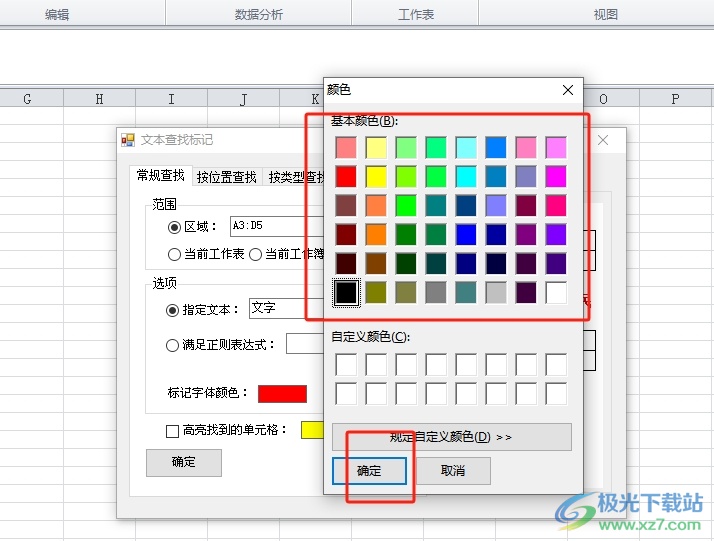
6.回到文本查找标记窗口中,用户直接在窗口的左下角按下确定按钮即可解决问题
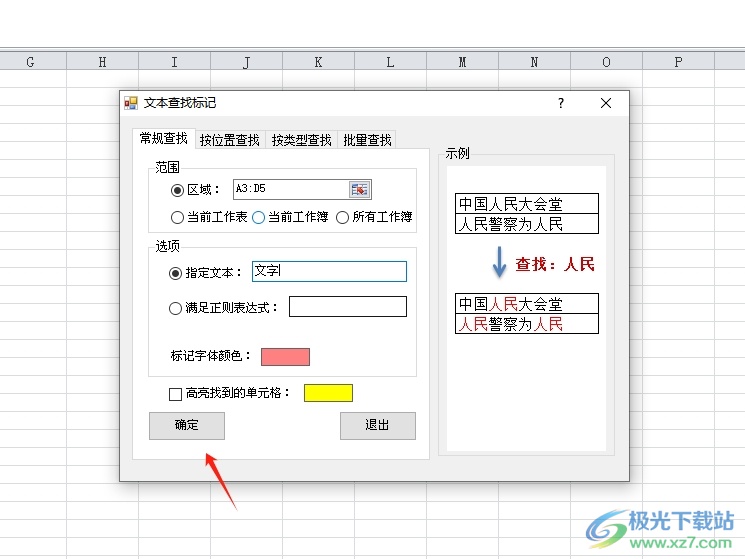
7.这时可以看到弹出来的提示窗口,用户直接按下确定按钮就可以了
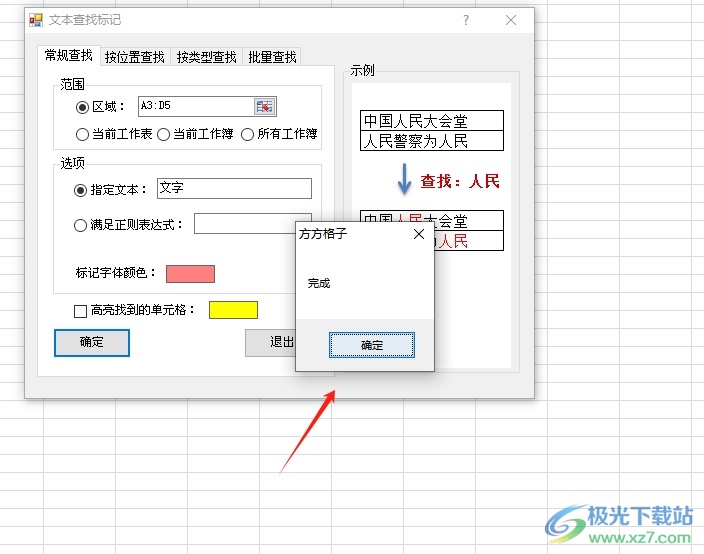
8.此时回到表格页面上,就可以看到查找出来的文字都统一标注上了颜色
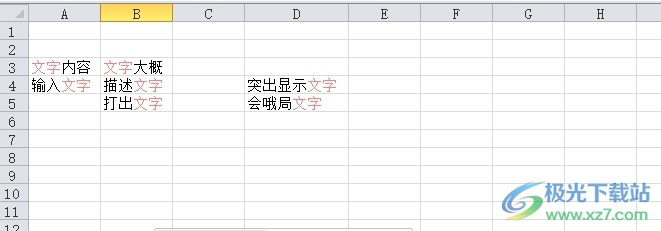
以上就是小编对用户提出问题整理出来的方法步骤,用户在表格中输入大量文字内容后,需要将指定的文本进行颜色标记,就可以在方方格子中利用文本查找标记功能来解决,方法简单易懂,因此有需要的用户可以跟着教程操作试试看,一定可以解决好这个问题的。
相关推荐
相关下载
热门阅览
- 1百度网盘分享密码暴力破解方法,怎么破解百度网盘加密链接
- 2keyshot6破解安装步骤-keyshot6破解安装教程
- 3apktool手机版使用教程-apktool使用方法
- 4mac版steam怎么设置中文 steam mac版设置中文教程
- 5抖音推荐怎么设置页面?抖音推荐界面重新设置教程
- 6电脑怎么开启VT 如何开启VT的详细教程!
- 7掌上英雄联盟怎么注销账号?掌上英雄联盟怎么退出登录
- 8rar文件怎么打开?如何打开rar格式文件
- 9掌上wegame怎么查别人战绩?掌上wegame怎么看别人英雄联盟战绩
- 10qq邮箱格式怎么写?qq邮箱格式是什么样的以及注册英文邮箱的方法
- 11怎么安装会声会影x7?会声会影x7安装教程
- 12Word文档中轻松实现两行对齐?word文档两行文字怎么对齐?

网友评论